如何使用AweEraser for Mac在Mac上永久删除Excel文件?
时间:2020-08-20 浏览次数:46 编辑:user02
如果您正在以Excel格式保存项目文档文件,当您不再需要该文件时,您想要销毁该文件,因为您打算将Mac借给其他人。好吧,如果这是任何人都不应该看到的重要文件,那么您的方向正确。但是,您可能会发现很难确保Excel文件已从Mac中永久删除。仅供参考,删除实际上不会使文件从Mac的硬盘驱动器中删除。
实际上,删除只是使Excel文件在硬盘驱动器上不可见,等待被新文件覆盖。因此,可以恢复文件。即使对于某些人,它也在公园散步。此外,您可能已经知道,有许多数据恢复程序可以轻松地恢复已删除的Excel文件。对于要永久删除Mac上的Excel文件的您来说,这将是另一个挑战。

在Mac上永久删除Excel文件的正确方法
幸运的是,您来对地方了。在这里,您将找到如何在Mac上永久删除Excel文件的方法,并确保一旦文件消失了,它将永远消失。没有人可以恢复Excel文件-包括您在内。
您需要做的就是下载可靠的数据擦除工具来完成此类任务。有许多Data Erasure软件程序,但是在所有这些程序中,推荐给Mac用户的最可靠的软件是AweEraser for Mac。
成千上万的Mac用户已经信任AweEraser for Mac永久删除其重要文件。更有趣的是,只需单击几下即可完成。是的,只需单击几下鼠标。因此,您要做的第一件事是通过下面的按钮下载该软件,然后我将向您展示如何使用此出色的软件永久删除Excel文件。不用担心 下载Mac版AweEraser不会超过10分钟。在Mac上安装它非常简单-甚至孩子们也可以自己完成。
3种模式可在Mac上永久删除Excel文件
Mac的AweEraser提供了三种模式,可以在Mac上永久删除Excel文件。我们将一一介绍。让我们开始第一个。
模式1:在Mac上永久删除Excel文件
第一种模式允许您选择要永久删除的Excel文件或文件夹,并将文件添加到删除列表。因此,您所需要做的只是选择要永久删除的文件或文件夹,然后单击“擦除”按钮开始擦除过程。完成此过程后,您想要销毁的所有Excel文件都将永远消失-保证。

模式2:擦除单个存储设备上的所有Excel文件。
如果将所有Excel文件保存在单个存储设备(如闪存盘)中,则可以使用此方法来简化操作。只需单击存储设备,单击“擦除”按钮,即可开始!所有文件都不存在。

模式3:删除所有已删除的Excel文件。
最后一个是给已经删除Excel文件但不确定是否可以恢复的文件的。只需选择保存已删除Excel文件的位置,然后单击“擦除”按钮。不用担心,此模式不会删除同一硬盘驱动器上的现有文件。

小编点评
以上就是关于“如何使用AweEraser for Mac在Mac上永久删除Excel文件?”的全部内容了,希望能对你有所帮助。
相关文章
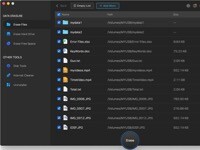
AweEraser mac版如何永久擦除MacBook的私人数据?
AweEraser Mac版提供了军事级别的数据擦除标准。因此,在从MacBook擦除数据之前,请确保已将有用的数据备份到其他硬盘驱动器或iCloud。一旦您的数据被AweEraser for Mac擦除,数据将永远丢失。任何方法或软件都无法恢复已擦除的数据,因为此功能强大的Mac数据擦除器已永久销毁并擦除了数据的任何痕迹。
浏览:89 时间:2020.08.24
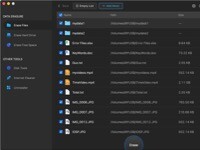
如何使用AweEraser for Mac在Mac OS下从USB闪存盘永久删除文件?
AweEraser Mac版是适用于Mac OS的自助数据删除软件。我们每个人都可以使用它来删除或擦除硬盘驱动器或存储介质设备上的数据。在这里,您可以按照以下步骤从Mac OS下的USB闪存驱动器中永久删除文件。
浏览:32 时间:2020.09.03


